förstå Gmails e-Postsändningsgränser [2021]
Om du är en e-postmarknadsförare som använder Gmail eller Google Workspace (tidigare känd som G Suite) som din e-postsändningsplattform vill du förmodligen förstå hur många e-postmeddelanden du kan skicka via ditt Gmail-konto.
först skilja mellan ett vanligt Gmail-konto och ett Google Workspace-konto. Ett vanligt Gmail-konto är ett konto med en adress som innehåller domänen gmail.com eller googlemail.com. Google Workspace, Googles affärsprodukt, innebär att dina e-postadresser innehåller organisationens domän, som [email protected] eller [email protected]. i detta fall, acme.com eller wordzen.com är en domän vars e-post styrs av Gmail. Du kan logga in på ditt företags e-postkonto via Gmail.
vilka är de grundläggande Gmail-sändningsgränserna?
vanliga Gmail-konton har en gräns på 500 enskilda e-postmeddelanden/dag.
källa:
https://support.google.com/mail/answer/22839?hl=en
Google Workspace-konton har en gräns på 2000 e-postmeddelanden/dag.
källa:
https://support.google.com/a/answer/166852?hl=en
gränserna som jag har beskrivit ovan gäller endast om du skickar enskilda e-postmeddelanden till en mottagare, det slag som skulle skickas om du använder GMass. De gäller på rullande 24 timmars basis. Det betyder att om du har ett vanligt Gmail-konto och du skickar 500 e-postmeddelanden klockan 2:00 på onsdag, och det tar 10 minuter för e-postmeddelandena att skicka, kommer du inte att kunna skicka fler e-postmeddelanden till 2:10 på torsdag. Ett annat exempel: om du skickar 100 e-postmeddelanden från 2 PM till 3 pm på onsdag och 400 e-postmeddelanden mellan 3 pm och 4 pm. på onsdag kommer du inte att kunna skicka några e-postmeddelanden förrän klockan 2 på torsdag, då kan du skicka max 100 e-postmeddelanden. Efter klockan 4 kan du skicka mer.
det finns andra gränser i kraft om du skickar säg, ett e-postmeddelande med 10 e-postadresser i fältet till, och gränser om du har ditt konto inställt på automatisk vidarebefordran och andra gränser som förklaras i webbadresserna som refereras ovan.
ett speciellt trick du kan prova, men att jag inte har testat
Om du är en Google Workplace-kund kan du konfigurera ditt konto för att använda Gmails egen SMTP-reläserver (smtp-relay.gmail.com) och skicka 10 000 e-postmeddelanden per konto och dag med en maximal sändningskapacitet på hela 4 600 000 e-postmeddelanden per dag på alla dina Google Workplace-konton. Tror du mig inte? Google säger Det här.
vad händer om du överskrider gränserna för ditt Gmail-konto?
Om du är inloggad på Gmail, och ditt konto är på sin gräns, detta är vad som händer när du trycker på knappen Skicka:
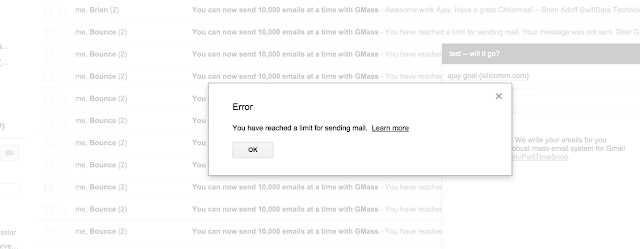
om du använder någon form av extern app för att skicka e-post via ditt Gmail-konto kommer appen att kunna ansluta till ditt konto och placera e-postmeddelandet i din skickade e-postmapp, men e-postmeddelandet skickas faktiskt inte. Istället får du en studsa anmälan anger e-postmeddelandet inte har skickats eftersom din över din gräns.

den andra typen av Google-gräns
det finns en annan typ av Google-gräns som vissa Gmail-konton träffar som inte är direkt relaterade till hur många e-postmeddelanden du har skickat utan snarare hur snabbt du skickade dem. Detta kallas ett ”rate limit” – fel, och du vet om du har skickat e-postmeddelanden för snabbt eftersom du ser det här felet när du försöker skicka:
Google.Apis.Requests.RequestError User-rate limit exceeded. Retry after 2021-01-16T07:28:21.855Z (Mail sending) Errors Location Reason Domain ]
detta är ett Gmail API-fel. Det betyder att du inte ser det här felet under den vanliga användningen av ditt Gmail-eller G Suite-konto, men du kan se det här felet i varningsmeddelanden när du skickar e-postsammanslagningar eller kalla e-postkampanjer med Gmail. Om GMass stöter på detta fel när du skickar en av dina kampanjer pausar vi din kampanj i en timme och stryper sändningshastigheten när den återupptas. Det betyder att din kampanj kommer att återuppta sändningen om en timme, men den här gången kommer det att finnas ett 5-10 sekunders utrymme mellan e-postmeddelanden.
Hur kan du berätta hur många e-postmeddelanden du har skickat under de senaste 24 timmarna?
Gmail ger inte ett enkelt sätt att bestämma hur många e-postmeddelanden du har skickat under de senaste 24 timmarna, annat än att titta på din skickade e-postmapp och manuellt räkna, men GMass beräknar detta åt dig och visar det. Klicka på knappen Visa användning i rutan Gmass-inställningar för att se hur många e-postmeddelanden du har skickat under de senaste 24 timmarna. Detta hjälper dig att avgöra hur många e-postmeddelanden du kan skicka vid varje given tidpunkt.
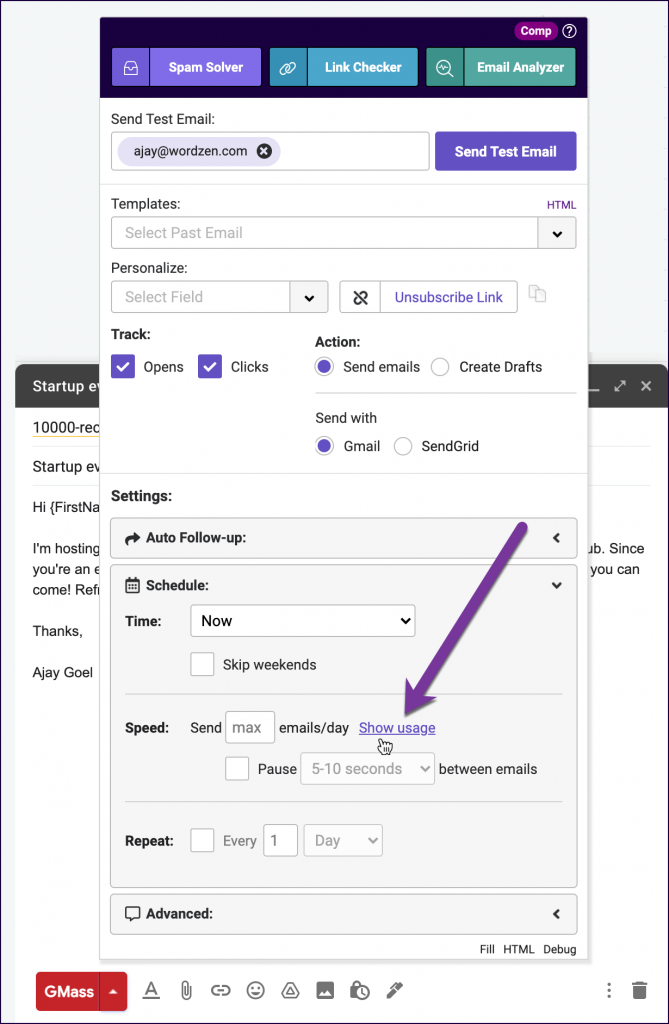
hur hanterar GMass ditt kontos sändningsgränser?
du kan skicka en Mail merge-kampanj via GMass till flera tusen e-postmottagare i ett skott. GMass använder flera metoder för att skicka stora kampanjer via ditt Gmail-konto men här är stegen vi tar när vi bara distribuerar en kampanj över flera dagar.
- GMass distribuerar automatiskt din e-postkampanj över flera dagar för att undvika att överskrida ditt kontos gränser. Om du till exempel har ett Google Apps-konto, där din gräns är 2 000 skickade e-postmeddelanden/dag, och du vill skicka en kampanj till 10 000 personer, kommer GMass att fördela din kampanj jämnt på 2 000 e-postmeddelanden/dag i 5 dagar i följd.
- GMass räknar hur många e-postmeddelanden du har skickat via ditt konto under de senaste 24 timmarna när du beräknar hur många e-postmeddelanden i din kampanj som kan skickas just nu. Låt oss säga att du har skickat 15 ”vanliga” e-postmeddelanden via ditt G Suite-konto under de senaste 24 timmarna med den blå Gmail Skicka-knappen, och nu skickar du en kampanj på 2 500 personer. GMass skickar 1 985 e-postmeddelanden nu och 515 e-postmeddelanden 24 timmar senare. I de fall du blandar sändningstyper, skickar några kampanjer naturligt med Gmail och skickar några kampanjer via SMTP, räknar GMass bara de e-postmeddelanden som skickas naturligt via ditt Gmail-konto när du bestämmer var du faller inom ditt Gmail-konto gränser.
- GMass pausar sändningen av din e-postkampanj när den upptäcker att du har överskridit dina kontogränser. Det gör detta genom att analysera antalet skickade e-postmeddelanden under de tidigare 24 timmarna och skanna efter studsaviseringar i ditt konto som indikerar att du är över din gräns. När detta händer pausar GMass din kampanj och försöker igen om en timme.
Hur kan du skicka e-post till adresser som studsade eftersom du var över din gräns?
om du fick den fruktade studsen som är ”från” [email protected] med ämnet” du har nått en gräns för att skicka e-post”, Vill du förmodligen skicka din e-post till mottagarna som resulterade i denna studs.
I de flesta fall kommer GMass automatiskt att köa om dessa specifika e-postadresser för din kampanj. Det betyder att du inte behöver vidta några åtgärder, och när det är bestämt att ditt konto kan skicka igen, eller om din kampanj omdirigeras till en extern SMTP-server, kommer dessa adresser som studsade första gången senare att få din e-post.
i vissa situationer men du kanske vill manuellt skicka din e-post till de e-postadresser som studsade.
med gmass-segmenteringsverktyget är det bara några få klick.
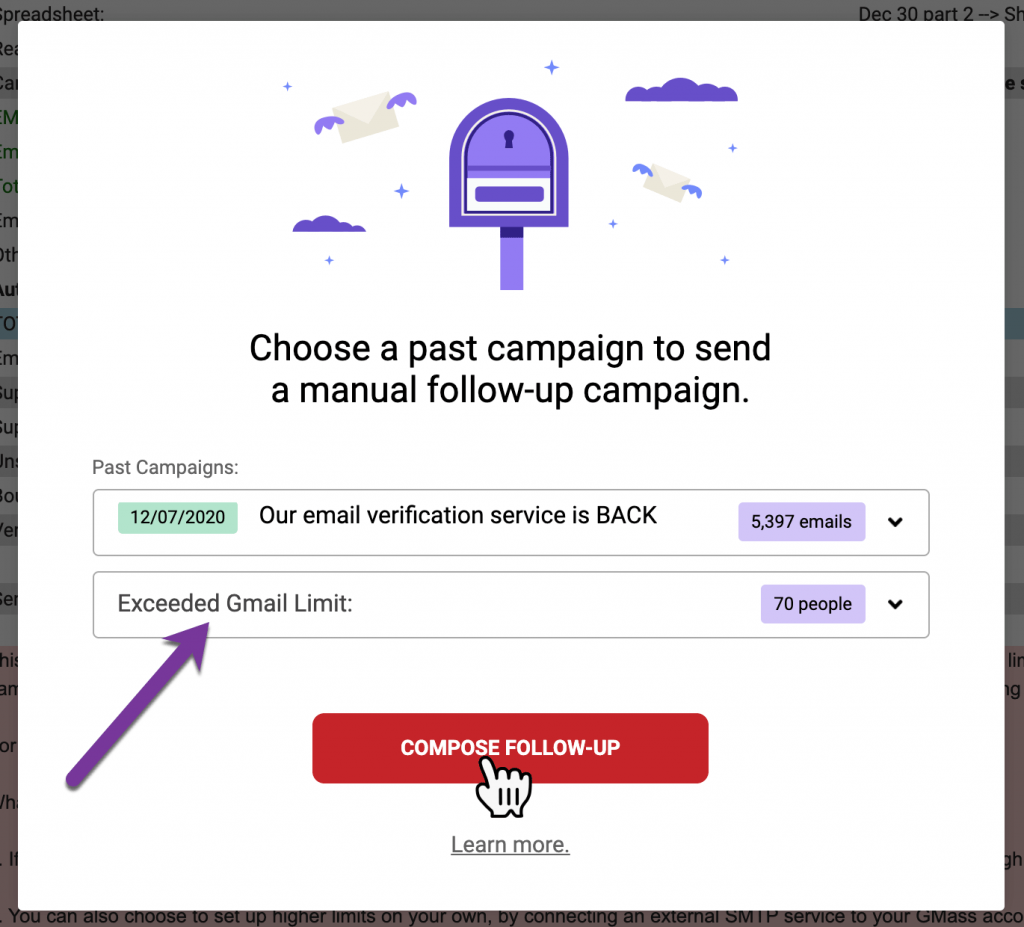
1. Klicka på den röda @ – knappen nära Gmail – sökfältet. Detta lanserar segmenteringsverktyget.
2. Välj kampanjen från rullgardinsmenyn som upplevde blockeringen.
3. Under beteenden, välj över gräns.
4. Klicka sedan på HUVUDKOMPOSIT UPPFÖLJNINGSKNAPPEN.
5. Ett Gmail Compose-fönster startar och fältet till fylls med adresserna du vill skicka till, adresserna som tidigare blockerade din kampanj.
6. Ladda sedan innehållet i din kampanj genom att klicka på gmass-inställningspilen och välja din ursprungliga kampanj i rullgardinsmenyn kampanjer. Ditt ämne och meddelande kommer att ställas in.
7. Slutligen, se till att alla andra Gmass-inställningar är hur de ska vara, till exempel spårning av öppningar och klick, och se till att schemat är inställt på önskad tid för sändning.
8. Slutligen, slå den röda gmass-knappen för att skicka. Din kampanj går nu till de e-postadresser som blockerade dig första gången.
Du kanske också är intresserad av bästa praxis för att undvika överskridande studsar i Gmail.
det är grunden för Gmails och Google Workspace e-postsändningsgränser och hur GMass navigerar dessa gränser så att du kan skicka stora postkopplingskampanjer. Kom ihåg att du kan använda gmass unlimited sändningsfunktionen för att undvika dessa gränser helt och hållet.

Ajay är grundaren av GMass och har utvecklat e-post Skicka programvara för 20 år.